Die Benachrichtigung über wichtige Systemmeldungen oder Nachrichten gibt es bei Windows schön länger. Bei Windows 10 hat Microsoft diese Benachrichtigungsfunktion weiter verbessert und ausgebaut. Sicherlich kennen die meisten von Euch die Benachrichtigungsfenster, die rechts unten auf dem Desktop oberhalb des Datums und der Uhrzeit in der Windows Taskleiste angezeigt wird. Hier nachfolgend einmal ein Beispiel für so eine Windows 10 Benachrichtigung.
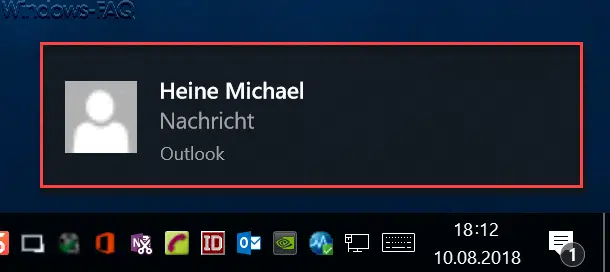
Diese Desktop Benachrichtigungen werden standardmäßig 5 Sekunden eingeblendet und verschwinden danach wieder. Diese Zeit ist für einige Anwender teilweise zu kurz und somit besteht der Wunsch, diese Einblendungszeit der Windows Benachrichtigungen individuell anzupassen.
Anzeigedauer der Benachrichtungen anpassen
Diese Einstellung könnt Ihr in den Windows Einstellungen anpassen, die Ihr über die Tastenkombination

aufrufen könnt. Anschließend müsst Ihr in den folgenden Bereich wechseln
Erleichterte Bedienung
Dort findet Ihr dann in dem Unterbereich „Anzeige“ den gewünschten Punkt. Allerdings müsst Ihr etwas nach unten scrollen, bis Ihr zu dem folgenden Punkt kommt.
Benachrichtigungen anzeigen für ? Sekunden
Wir haben Euch dies hier nachfolgend abgebildet.
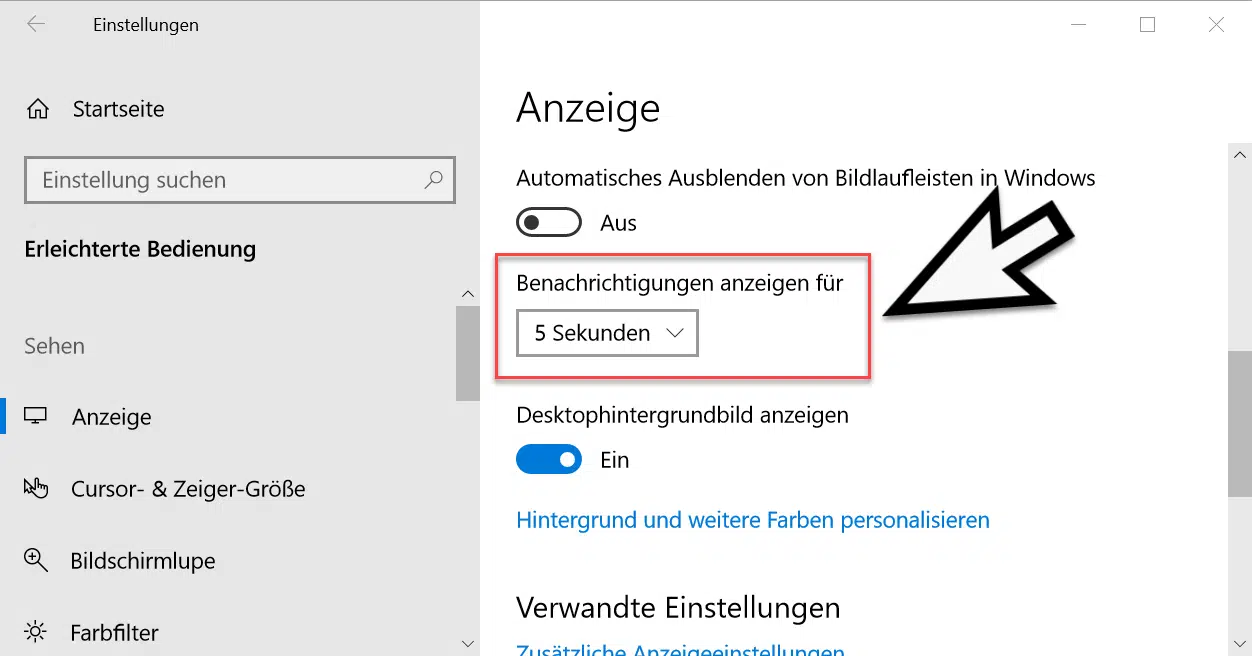
Hier habt Ihr nun die Auswahl, dass die Windows Benachrichtigungen für 5, 7, 15, 30 Sekunden oder auch für 1 oder sogar 5 Minuten eingeblendet werden. Somit sollte hier für jeden die richtige Option verfügbar sein.
Die eingestellte Benachrichtigungszeit wird übrigens sofort aktiv, Ihr braucht weder Euren PC neu zu starten noch Euch ab- und neu anmelden.
In der Vergangenheit hatten wir auch schon einmal darüber berichtet, wir Ihr die Anzeige der Anzahl der offenen Benachrichtigungen ausschalten könnt und wie Ihr das „Windows 10 Benachrichtigungs- und InfoCenter deaktivieren“ könnt.


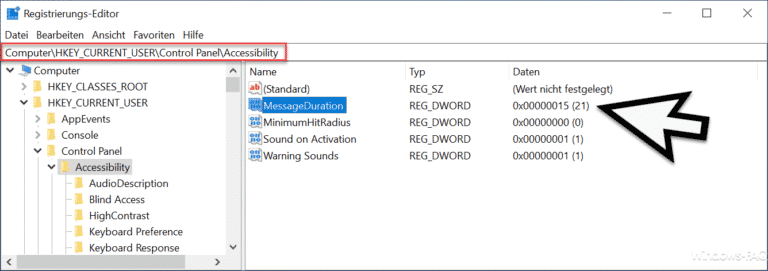
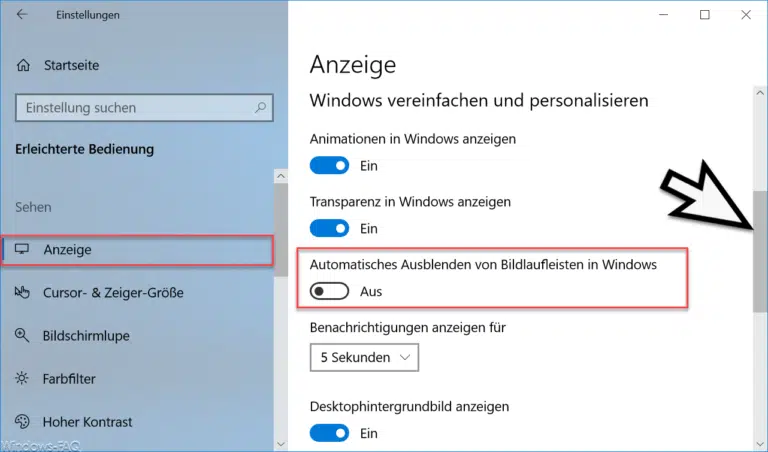
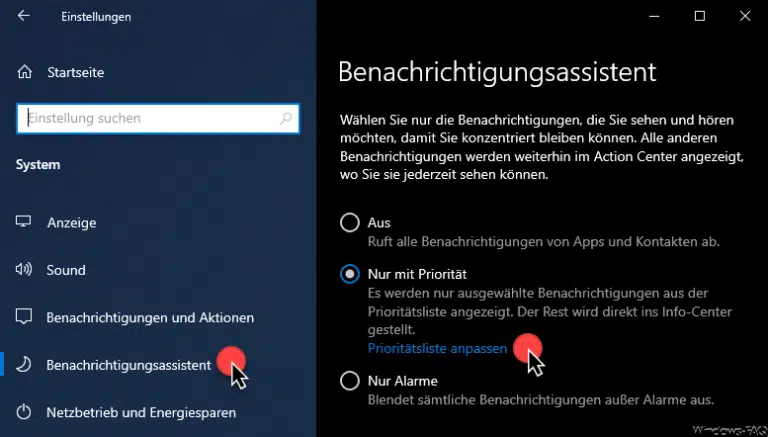
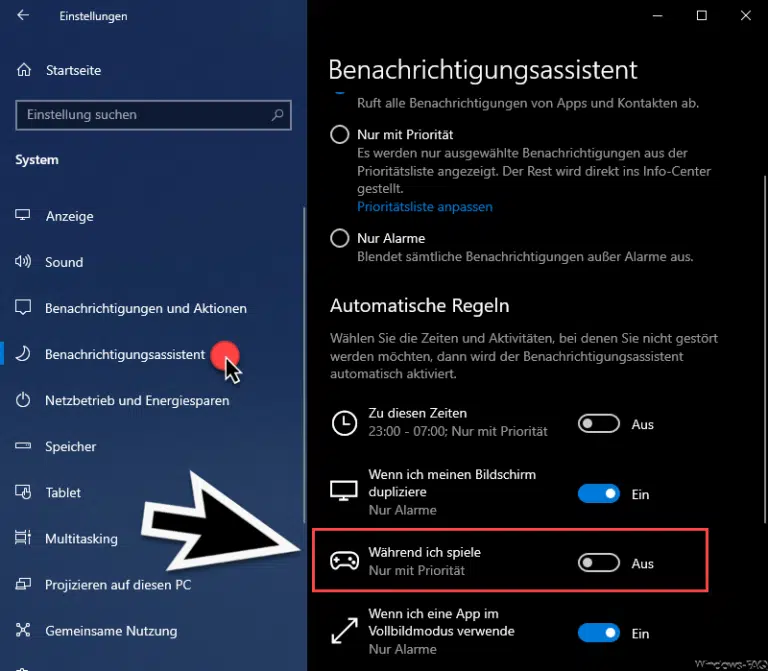
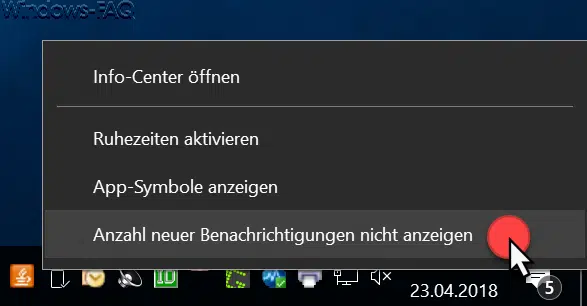
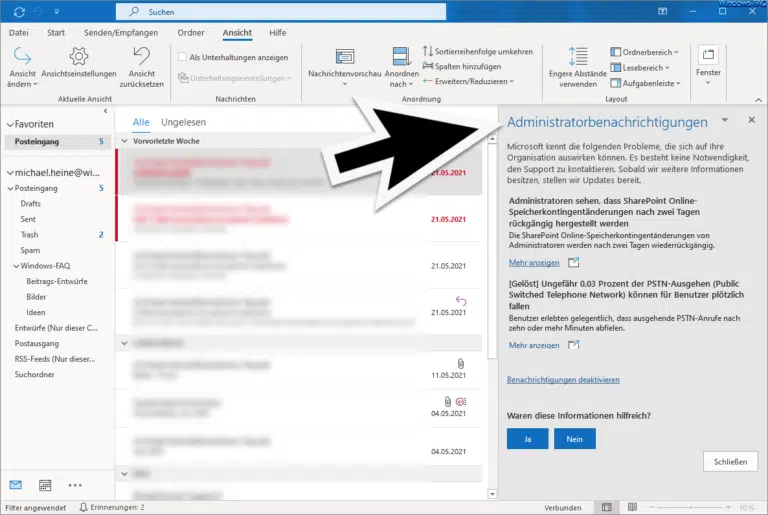

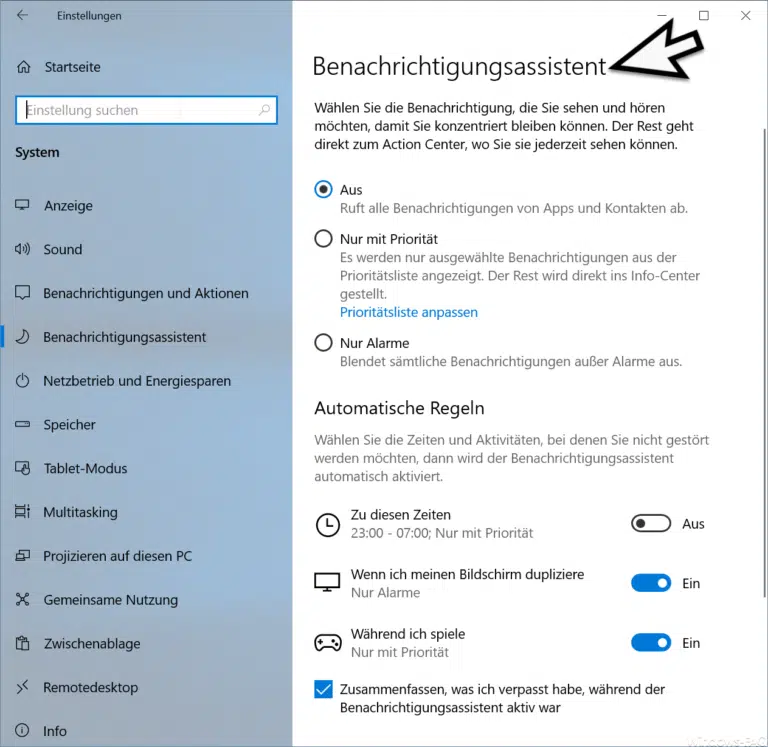
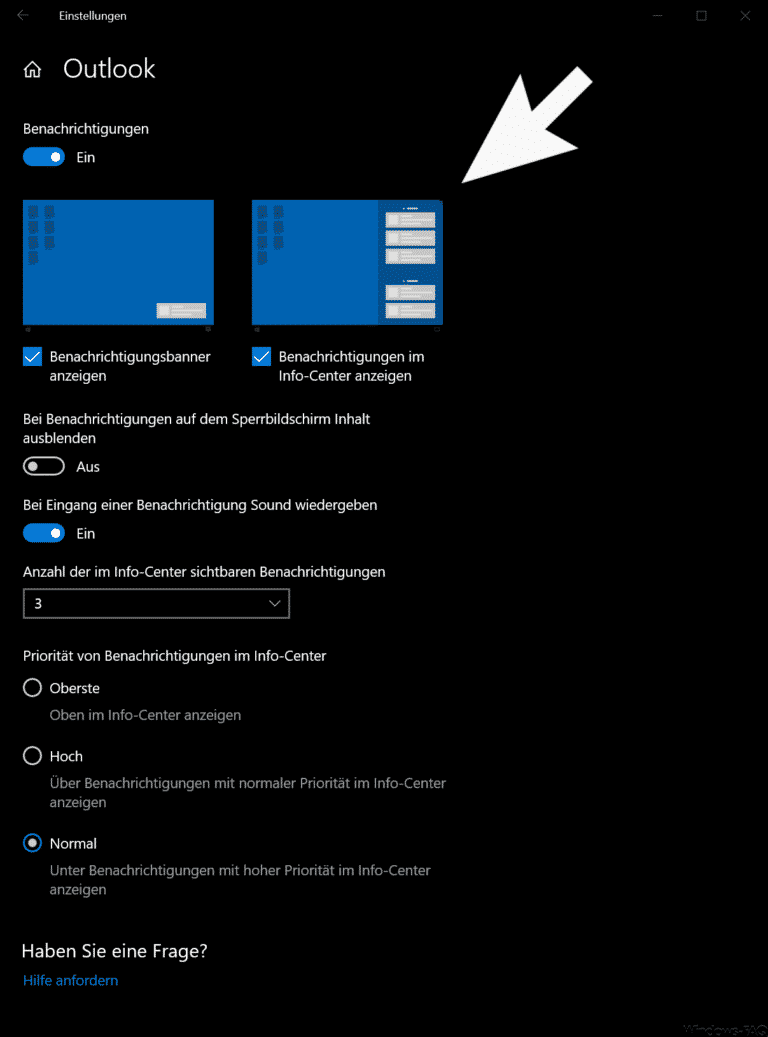
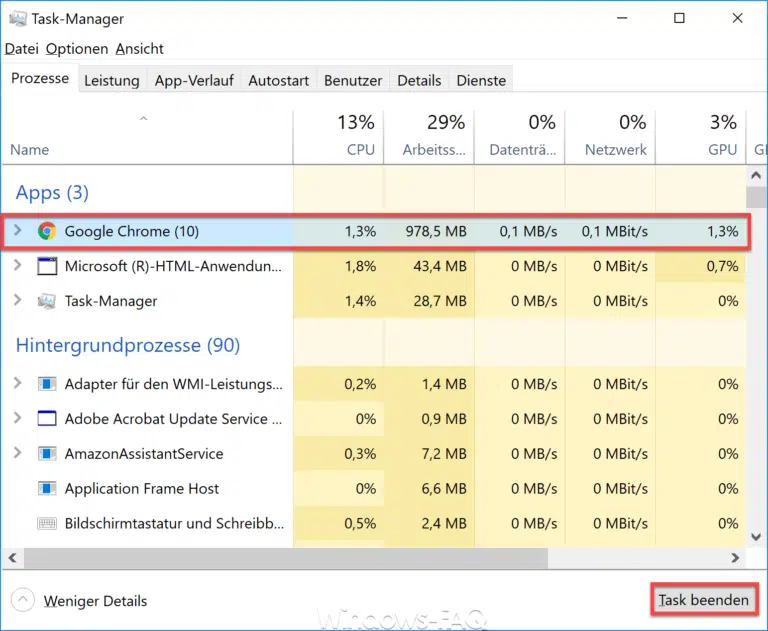
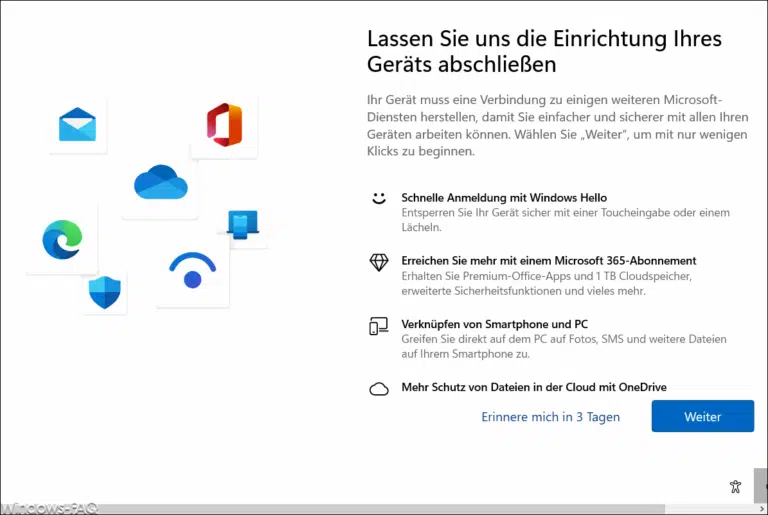
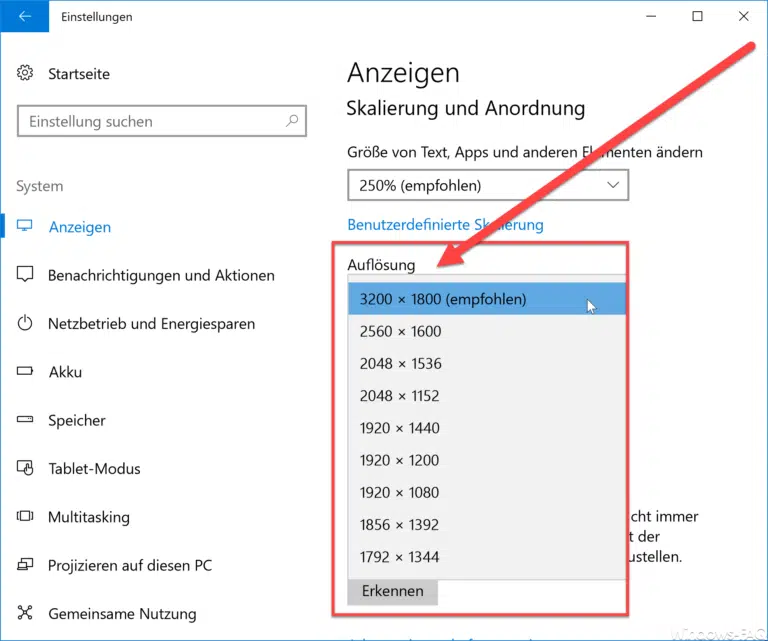
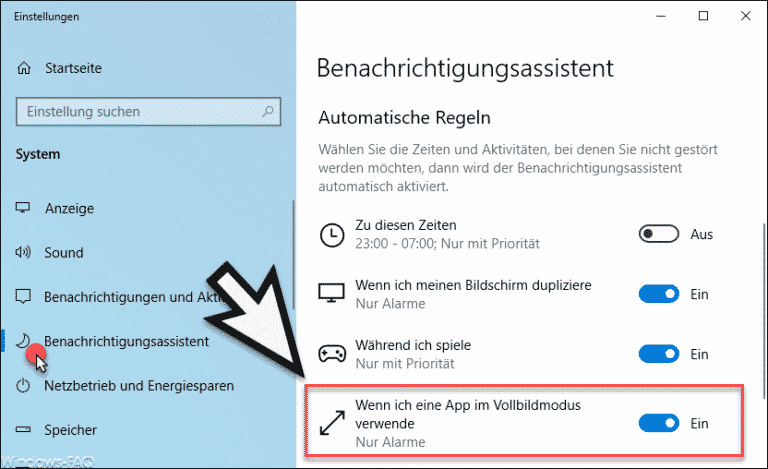
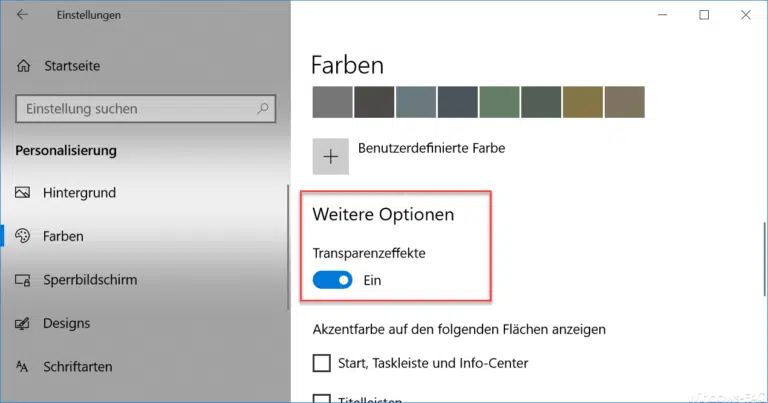

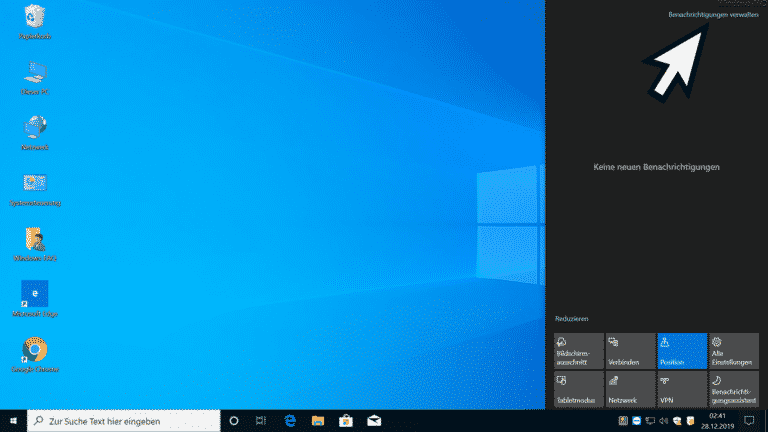
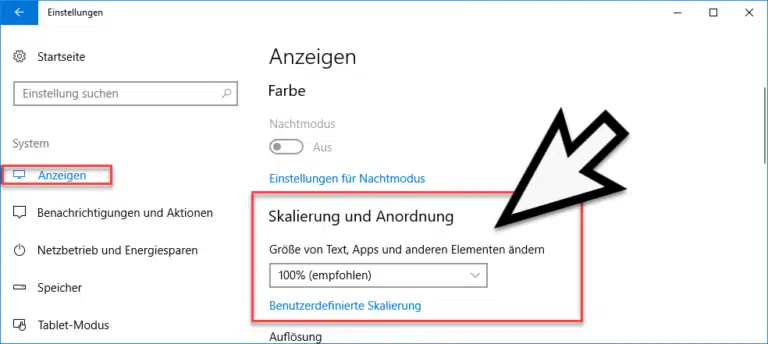
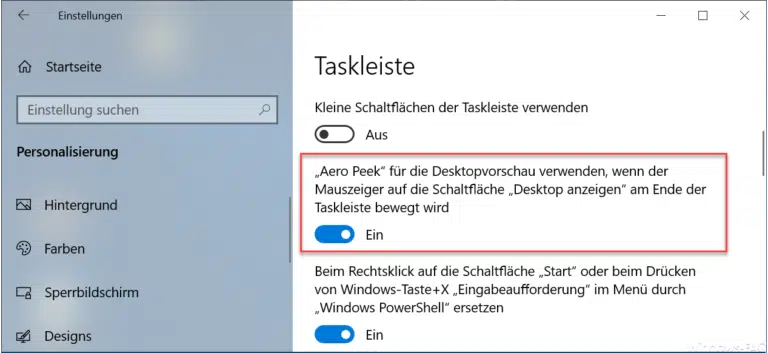

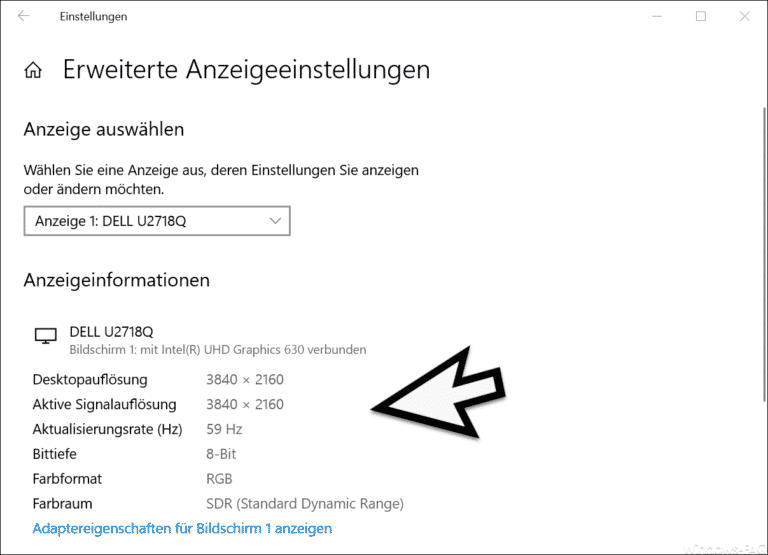
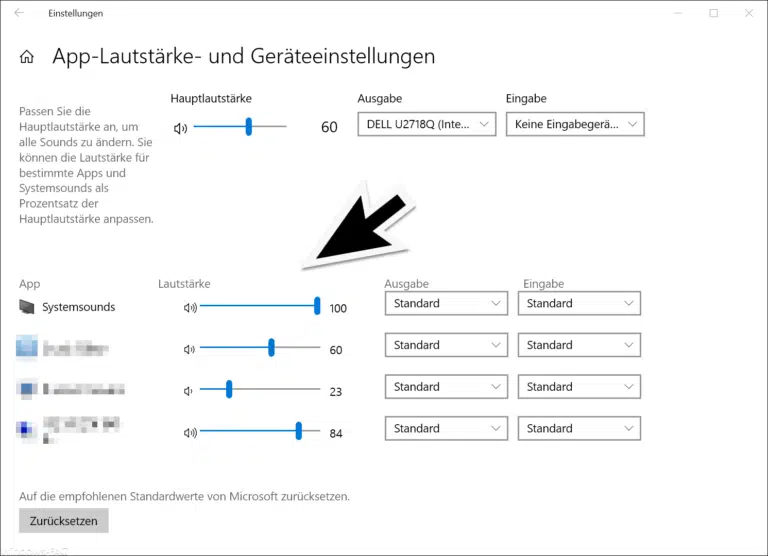
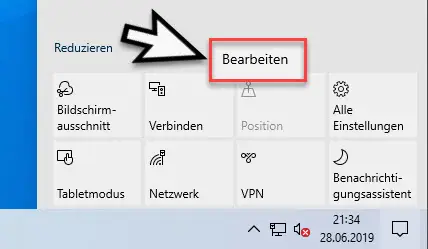
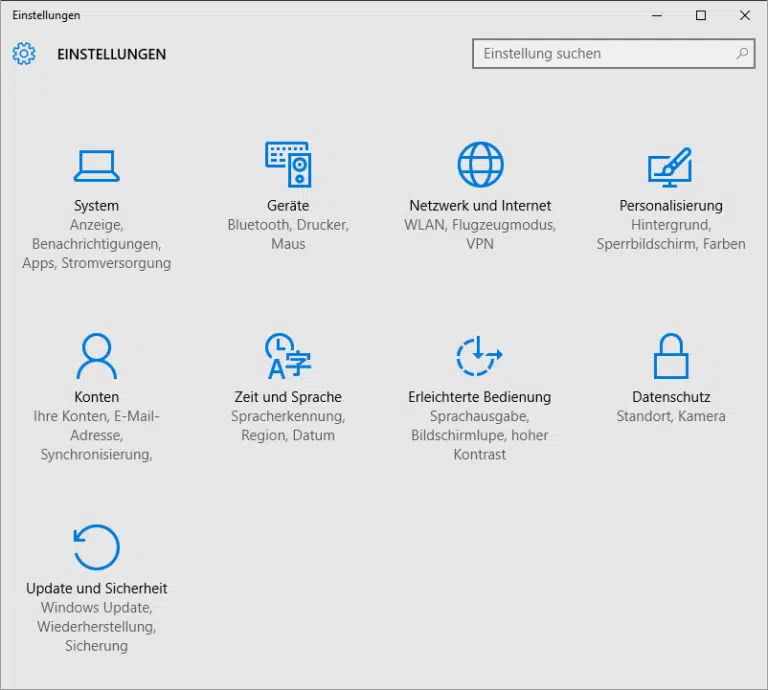



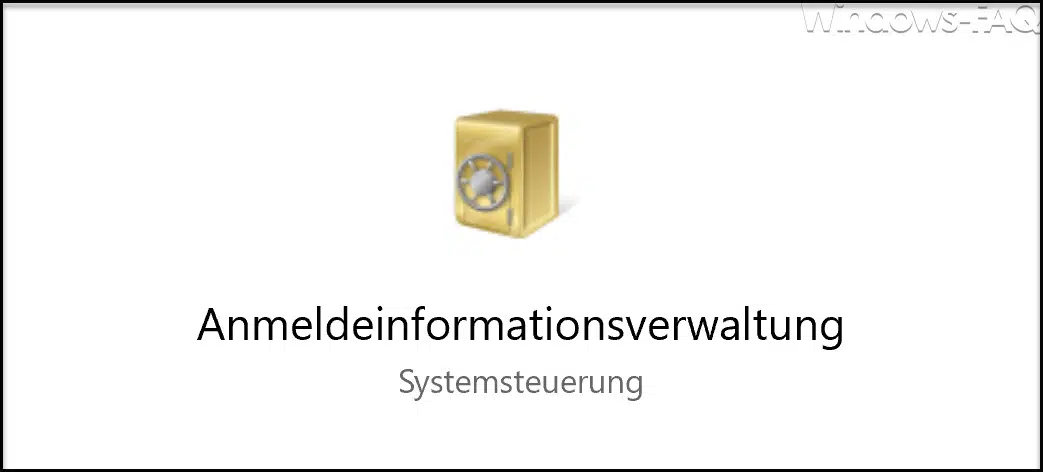
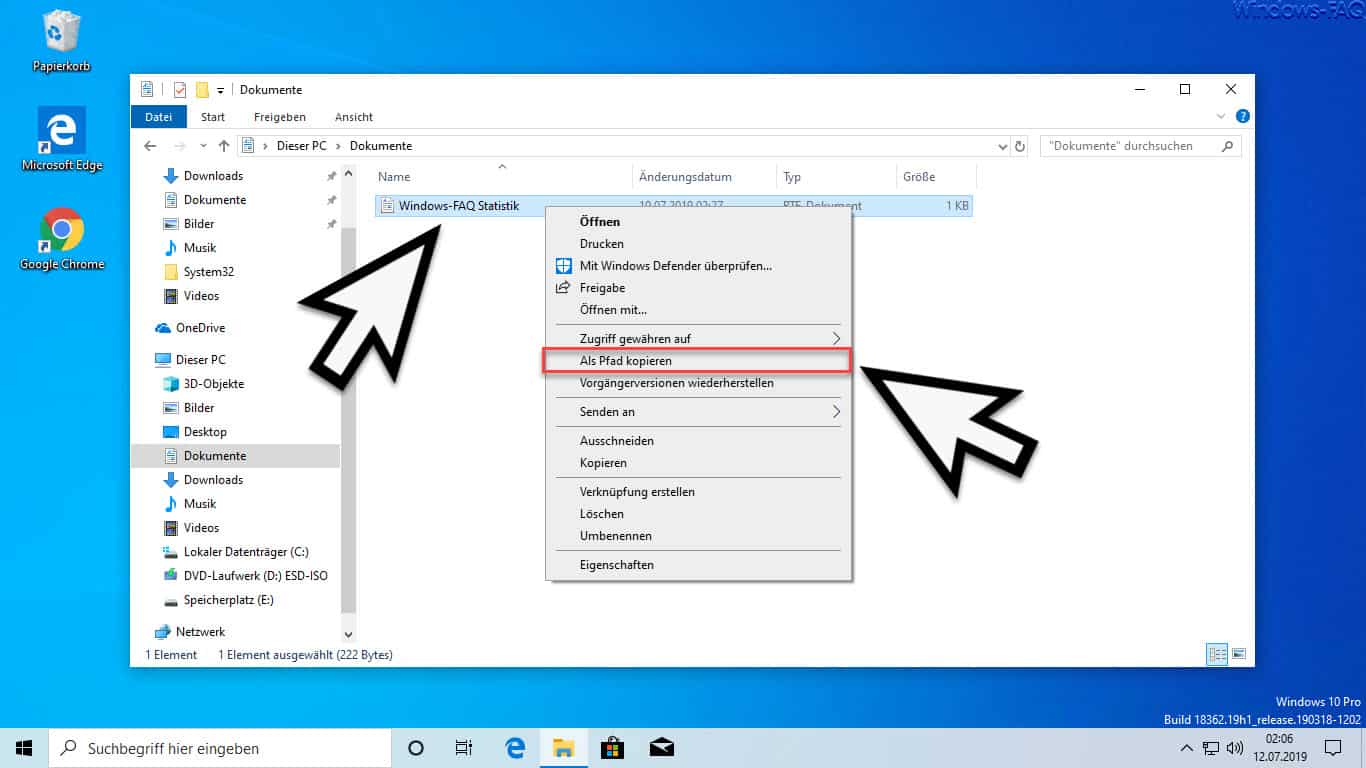




Neueste Kommentare